
Kā pagriezt attēlu displejā. Pagriezts ekrāns operētājsistēmā Windows 7
Kā pagriezt attēlu displejā. Pagriezts ekrāns operētājsistēmā Windows 7

Izšķirtspēja ar ekrānu – Pagrieziet displeju operētājsistēmā Windows 7.
Izņemot iestatījumus, ko atļauts programmatūraURL video plāksnes (vide kartes), Windows 7 NE PASTIPE SA Rībēt / Mēs atgriežamies sāncensispamat iestatījumi. Būtu nepatīkami lasīt šo ziņu aizmugurē. Tas ir, attēls tiek ieslēgts displeja displejā. Ir gadījumi, kad tika pagriezts displeja attēls 180 ° Un lietotājs panikā, jo viņš vairs nezina, ko darīt. Jo īpaši tāpēc, ka pēc datora restartēšanas attēls neatgriežas normālā stāvoklī. Ar ekrāna atgriešanos 90 ° vai 180 ° leņķī jūs atklāsiet kā visvairāk “smieklīgs” Problēma ir ar peli. Kursora virziena funkcijas tiek automātiski mainītas. Extreme Sport.
Kā mēs varam pagriezt displeja attēlu operētājsistēmā Windows 7.
1. Noklikšķiniet uz galddatora un izvēlnē Atvērt, noklikšķiniet uz Ekrāna izšķirtspējas / displeja iestatījumi.
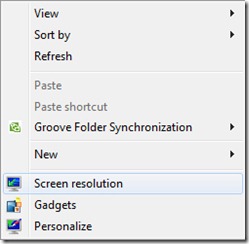
2. Panoul ekrāna atsākšanā (Displeja maiņa), “Orientācija“, mums ir iespējas orientēt / atgriezt displeju. Ainava, portrets, ainava (atlocīta) & Portrets (apgriezts).

Atlasiet vēlamo opciju un nospiediet Lietot.

Jums ir pieejamas 15 sekundes, kurās jums jāizlemj, vai šī opcija ir izvēlēta vai nē.
Izšķirtspēja ar ekrānu – Pagrieziet displeju operētājsistēmā Windows 7.
Kā pagriezt attēlu displejā. Pagriezts ekrāns operētājsistēmā Windows 7
Kas jauns
Pret Stealth L.P.
Dibinātājs un redaktors Stealth Settings, din 2006 pana in prezent. Experienta pe sistemele de operare Linux (in special CentOS), Mac OS X , Windows XP > Windows 10 Si WordPress (CMS).
Skatīt visas Stealth L.P. ziņas.Iespējams, jūs interesē arī...


4 domas par “Kā pagriezt attēlu displejā. Pagriezts ekrāns operētājsistēmā Windows 7”
Ctrl + Alt + bultiņa uz augšu vai uz leju, pasūtiet ātri rotējošu attēlu klēpjdatora displejā.
Labs puisis! Paldies! :)
Es gribu pateikties jums par paskaidrojumu! Šodien es saskāros ar šo problēmu un atrisināju to, meklējot Google risinājumu! Un tas, ko jūs devāt, strādājāt !!
Paldies ar pateicību par šo ziņu!
Ar prieku!